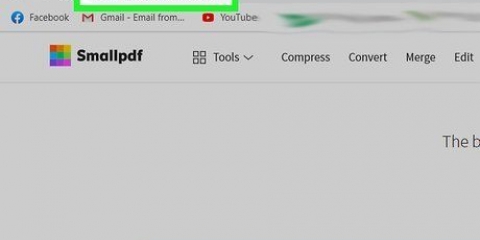Velg filformatet du vil bruke fra "Eksporter" eller "Lagre for web" dialogboksen. Dette gjør det mulig å lagre den beskårede delen som et rasterbilde.
Avhengig av hvilken form du vil at den beskårne delen av bildet skal ha, velg formverktøyet du trenger fra Illustrators Verktøy-vindu. Objekter med en annen eller modifisert form kan også brukes til dette. Det er også mulig å lage et utsnitt med former du har laget med pennverktøyet. 
For å endre størrelsen på formen til spesifikke mål, velg formen og bruk "transform"-boksen for å angi ønsket bredde og høyde på formen.
For å beholde proporsjonene til en form mens du endrer størrelse, trykk "shift" mens du drar et av formens håndtak.



"Minus foran" er det andre alternativet i panelet. Pathfinder-vinduet kan åpnes ved å velge Windows > Pathfinder i hovedmenyen.
For de mer komplekse bildene kan deler av bildet endres. Dette er en "endelig redigering", som betyr at den kuttede delen vil gå tapt.
Former som har blitt forvrengt eller på annen måte endret kan også brukes til å beskjære et bilde. Du kan også beskjære med former laget med pennverktøyet. 
En enkel hvit linje og ingen fyll er godt synlig mot en hvit bakgrunn. Bruk en annen strekfarge for lysere bilder. Endre linjebredden og verdien til formens fyll ved å velge den og klikke på de fargede eller svart-hvite boksene i verktøyvinduet.
For å endre størrelsen på området som skal beskjæres til en bestemt størrelse, velg formen og bruk "transformer"-boksen for å angi ønsket høyde og bredde på formen. For å beholde proporsjonene til en form mens du endrer størrelse, trykk på "shift" mens du drar i håndtakene til figuren.

Alternativt kan du trykke "ctrl+7" eller "Cmd+7" for å lage en klippemaske. Linjen forsvinner automatisk. Bildet du beskjærte forblir intakt "under" klippemasken.
Noen ganger er objekter feiljustert, og du må kanskje justere noe. Du kan klikke på banen til masken for å fjerne klippemasken uten å flytte bildet. Du kan klikke på bildet og deretter dobbeltklikke for å flytte bildet under masken. Du kan også justere punktene i banen til klippemasken.

Originalbildet er bevart, noe som gjør det lettere å angre eller justere beskjæringen mens du arbeider med det. Du kan ikke "sløre" eller endre gjennomsiktigheten til beskjæringen. Utklippsmasken bruker formens bane for å skjule deler av bildet, ikke mer enn det. For en mer fleksibel, men mer arbeidskrevende metode for beskjæring, se "Bruke en opasitetsmaske for å beskjære et bilde".
Objekter som har blitt forvrengt eller på annen måte redigert kan også brukes til beskjæring. Du kan også beskjære med former laget med pennverktøyet. 
For å endre størrelse på området for å beskjære til spesifikke dimensjoner, velg formen og bruk "transformer"-boksen for å spesifisere ønsket bredde og høyde på formen. For å beholde formens proporsjoner mens du endrer størrelse, hold nede "shift" mens du drar i rammehåndtakene.
Hvitt gir et helt ugjennomsiktig område mens svart er helt gjennomsiktig, og de lysere eller mer mørkegråene gir ulike nivåer av gjennomsiktighet. Endre strek- og fyllattributtene ved å velge formen og deretter klikke på de fargede (eller svart/hvite) rammene i verktøyvinduet. Svarte og hvite gradienter kan også velges. For best resultat kan du også fjerne alle linjer. "Ingen linje" vil vises som et hvitt rektangel (med ingenting i midten) med en rød diagonal linje gjennom seg.
Kantene på formen kan gjøres uskarpe for å lage en vignett. En svart-hvitt-overgang kan brukes til å uskarpe deler av bildet. Et svart-hvitt-bilde kan også brukes for å oppnå en interessant overleggseffekt. Børsten kan brukes til å påføre svarte, grå og hvite områder på bestemte områder.

Hvis du ikke ser alternativet "Opprett maske", klikker du på pilen øverst i åpenhet-panelet.
Sørg for at "Kutt" er merket hvis du vil at opasitetsmaskeeffekten skal begrenses til området av formen.
Sørg for at den "vanlige" blandingsmodusen er valgt, med mindre du vil prøve en annen.
Bildet du beskjærte forblir intakt "under" opasitetsmasken.

Du kan klikke på maskens bane for å flytte bare opasitetsmasken uten bildet. Du kan klikke og deretter dobbeltklikke på bildet for å kunne flytte bildet under masken. Du kan også justere punktene i banen til opasitetsmasken.
Menyen i Transparency-panelet finner du ved å klikke på serien med små horisontale linjer i øvre høyre hjørne av Transparency-panelet.
Originalbildet ditt vil bli bevart etter påføring av opasitetsmasken.
Beskjær et bilde i illustrator
Innhold
Adobe Illustrator brukes av grafiske designere til å designe logoer, bilder og dokumenter. I motsetning til bilderedigeringsprogrammer som Adobe Photoshop, har ikke Illustrator et verktøy for å beskjære (beskjære) et bilde. Dette er en guide til beskjæring i Illustrator ved hjelp av en rekke forskjellige metoder.
Trinn
Metode 1 av 4: Bruk tegnebrett til å beskjære et bilde

1. Plasser tegnebrettet rundt stykket du vil beskjære og juster størrelsen etter eget ønske. Dette gjør det mulig å velge et område som skal lagres som en fil. Du kan deretter bruke dette som det er eller laste det inn i et annet Illustrator-dokument.
- Velg Artboard-verktøyet fra Illustrators verktøyvindu. Alternativt er det også mulig å bruke en hurtigtast: “Ctrl+O” eller “Cmd+O.”
- Endre størrelsen på tegnebrettet ved å dra i håndtakene på rammen for tegnebrettet.
- Trykk enter når du er ferdig for å bekrefte beskjæringen.

2. Lagre bildet med alternativet "bruk tegnebrett" avmerket. Fra menyen velger du "Fil", "Eksporter" eller "Lagre for nett", og kontroller deretter at alternativet "bruk tegnebrett" er slått på.
Det originale bildet vil ikke bli lagret, så alt du ikke tok med i beskjæringen vil gå tapt. Behold den opprinnelige filen som en sikkerhetskopi, om nødvendig.
Metode 2 av 4: Bruk vektorgrafikk for å kutte ut enkle objekter

1. Tegn et rektangel eller annen vektorgrafikk. Vi skal bruke denne vektorformen til å kutte ut en del av området der formen overlapper bildet ditt.

2. Flytt og endre størrelsen på formen avhengig av objektet eller bildet du vil beskjære. Klikk og dra formen ved å bruke markeringsverktøyet for å flytte den og bruk avgrensningsrammehåndtakene knyttet til formen for å endre størrelse.



3. Pass på at formen er på toppen av det du vil kutte ut. Velg formen og bruk Objekt > Juster (objektmenyen i hovedmenyen) for å sikre at den er riktig plassert.

4. Velg både formen og bildet du vil beskjære. Med markeringsverktøyet kan du enten dra begge objektene eller holde "shift"-tasten og deretter klikke på formen.

5. Gå til "Pathfinder"-menyen og klikk på "Minus Front". Dette kutter formen til det øverste objektet fra det underliggende bildet.

6. Husk at denne metoden kun er for enkle objekter.
Metode 3 av 4: Bruk en klippemaske til å beskjære et bilde

1. Tegn et rektangel eller en annen gjenstand. Avhengig av ønsket form for det beskårede bildet, velg et tegneverktøy du vil bruke fra verktøypanelet.

2. Juster "linjen" og "fyll" av formen. Dette gjør det lettere å se hva du gjør.

3. Flytt og endre størrelsen på formen rundt området du vil beskjære. Klikk og dra formen ved hjelp av markeringsverktøyet, og bruk avgrensningsrammehåndtakene til å endre størrelsen på den.

4. Velg både formen og bildet du vil beskjære. Med markeringsverktøyet lager du en ramme rundt begge objektene, eller du kan holde nede "shift" mens du klikker først på bildet og deretter på formen.

5. Lag en klippemaske. Klikk på "Objekt" i den øverste menylinjen, deretter "Clipping Mask" > Å lage" fra rullegardinmenyen.

6. Juster klippemasken etter din smak. Du kan flytte både masken og bildet uavhengig av hverandre.

7. Fjern klippemasken hvis du vil angre beskjæringen. Fjern klippemasken ved å velge bildet og deretter Objekt > Klippemaske > Ingen i den øverste menylinjen.

8. Forstå hvorfor vi bruker klippemaske når vi beskjærer. Dette er en god, rask og "ikke-destruktiv" måte å beskjære et bilde på.
Metode 4 av 4: Bruk en opasitetsmaske for å beskjære et bilde

1. Tegn et rektangel eller et annet vektorobjekt. Avhengig av formen du vil at det beskårede bildet skal ha, velg et passende tegneverktøy.

2. Flytt og endre størrelsen på formen rundt området du vil beskjære. Klikk og dra formen ved hjelp av markeringsverktøyet og bruk rammehåndtakene til å endre størrelsen på den.

3. Juster linjebredden og fyllet til formen til det som er ønsket for beskjæring. Opasitetsmasken bruker graderinger av hvitt og grått for å bestemme gjennomsiktigheten, det vil si hva du vil eller ikke vil se i det beskårede området.

4. Vurder også andre verktøy for å lage en enda mer interessant avling. Mer komplekse effekter kan lages ved å bruke opasitetsmasker, ved å bruke forskjellige verktøy som endrer gråtoner i formen du bruker for å lage masken.

5. Velg både formen og bildet du vil beskjære. Med markeringsverktøyet, dra begge objektene, eller klikk på bildet, hold nede "Shift" og klikk deretter på formen.

6. Lag en opasitetsmaske ved hjelp av Transparency-panelet. Gjennomsiktighetspanelet kan åpnes ved å velge Vindu > Åpenhet fra den øverste menylinjen. Klikk på "Opprett maske" med begge objektene valgt for å lage opasitetsmaske.





7. Juster opasitetsmasken etter behov. Du kan flytte masken og bildet uavhengig av hverandre ved å slippe koblingsikonet i midten av Transparency-panelet.

8. Fjern opasitetsmasken hvis du vil angre beskjæringen. Fjern opasitetsmasken ved å velge det maskerte bildet og velge "frigjør opasitetsmaske" fra menyen i Transparency-panelet.


Tips
Det er også et alternativ å beskjære bildet i Photoshop eller MS Paint, og deretter klippe og lime det inn for å laste det i Illustrator.
Artikler om emnet "Beskjær et bilde i illustrator"
Оцените, пожалуйста статью
Populær